|
Shamrock

Dieses Tutorial wurde mit PSP 12 geschrieben.
Es lässt sich aber auch mit den Vorgängerversionen problemlos nacharbeiten.
© Biene - All Rights Reserved. Bitte lest meine
Terms of Use.
Vervielfältigen oder Nutzung für
Bastelforen als Aufgabe nur mit meiner Erlaubnis !
Du benötigst dieses
Material.
Such dir bitte selber eine geeignete Haupttube.
Meine ist © Vi Nina und nicht im
Material enthalten.
Ihre schönen Tuben nebst Lizenz kannst du
bei SNC
erwerben.
Und diese spezielle Tube kannst du
hier erwerben.
Die Scrapteile die wir verwenden sind aus 3 versch.
Freebie Kits aus dem Blog Train Wild Thing.
Startseite ist
hier:
links auf Blogtrain unter dem 15.01.2013.
Ich habe von dort aus das 1. - 5. - und 8. Kit benutzt.
Bitte auf den nachfolgenden Seiten immer das Label -
Blogtrain - suchen und dann Wild Thing
Gitarre=frame4 - Heartscatter - GS Wild_Thing von
Gimptastic Scraps.
Diamondframe=Element 14 - Bow=Element 23 SD_Wild Thing
von ©Scraps Dimensions.
Stern=Button3 - heart - frame2 - heartwire - pillow -
TP_wildThing von Tasha’s Playground.
Alles im material_shamrock_biene enthaltene ist ©Biene.
Beachte hierzu bitte meine TOU's aus dem Zip.
Ein riesengroßes Dankeschön geht an die fleißigen
Bastler & Tuber
der Tubengruppen denen ich angehöre.
Das Wasserzeichen der einzelnen Tuben ist in den Tuben enthalten.
Das © bleibt beim jeweiligen Original Artist.
Filter:
Such dir aus den Kits oder deiner Tube eine schöne VG
Farbe als HG Farbe stellst du weiß ein.
Ich habe #6ebe2b benutzt.
Notiere dir die Werte für F: und S:.
Diese benötigen wir später zum Kolorieren einige Teile.
Bei mir waren das F:66 und S:162.
Öffne eine neue Leinwand 700 x 700 px weiß.
Öffne mein Material.
Die Ebenen sind unsichtbar gestellt.
Öffne zunächst einmal die Sichtbarkeit aller Ebenen.
Schließe das Material nach dem Kopieren nicht, wir
benötigen es noch mal.
Aktiviere die Ebene Masklayer.
Kopiere sie als neue Ebene in dein Bild.
Wenn du magst, kannst du hier noch einen Glitter o.ä.
einfügen.
Mach das nach deinem eigenen Geschmack.
Öffne aus dem Kit GS Wild_Thing - HeartScatter.
Kopiere die Herzen als neue Ebene in Dein Bild.
Schieb sie etwas nach rechts.
Anpassen - Helligkeit/Kontrast.
Helligkeit - 60 und Kontrast 0.
Anpassen - Farbton/Sättigung - Kolorieren.
Gebe hier nun die Werte für F: und S: ein die wir
anfangs notiert haben.
Farbton 66 - Sättigung 162.
Anpassen - Bildrauschen digitaler Kameras entfernen.
Achte auf die Einstellungen vom Screen und auch wo ich
die Kreuze platziert habe.
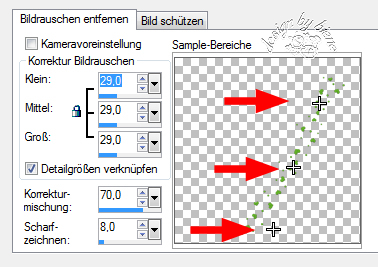
Anpassen - Helligkeit/Kontrast.
Helligkeit 30 - Kontrast 0.
Effekte - 3D-Effekte - Schlagschatten.
2 - 2 - 45 - 8 - schwarz.
Wechsel auf mein Material.
Aktiviere die Ebene shamrockswirl biene.
Kopiere den Swirl als neue Ebene in dein Bild.
Schieb ihn nach oben rechts.
Ebenen - Duplizieren.
Bild - Horizontal und Vertikal Spiegeln.
Schieb die Ebene passend zurecht.
Öffne aus dem KIt TP_WildThing - frame2.
Kopiere den Frame als neue Ebene in dein Bild.
Anpassen - Helligkeit/Kontrast.
Helligkeit 50 - Kontrast 0.
Aktiviere deinen Zauberstab - Toleranz 22 und
Randschärfe 0.
Klicke alle lila Flächen des Frames an, so dass sie
vollständig markiert sind.
Anpassen - Farbton/Sättigung - Kolorieren - gleiche
Einstellungen.
Auswahl - umkehren.
Anpassen - Farbton/Sättigung - Kolorieren.
Farbton und Sättigung - 0.
Auswahl aufheben.
Stell deine VG Farbe kurzfristig auf #6ebe2b.
Ändere deine Materialien - VG Farbe - in folgenden
Farbverlauf.
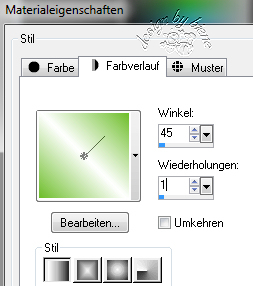
Kopiere einen Ausschnitt deiner Tube als neue Ebene in
dein Bild.
Spiegel den Ausschnitt ggfs.
Rechtsklick in die Ebene - Anordnen - nach unten
verschieben.
Deckfähigkeit - 67%.
Schieb den Ausschnitt schön zurecht.
Wechsel auf die oberste Ebene zurück.
Aktiviere deinen Zauberstab - Toleranz und Randschärfe
0.
Klick in das Innere des Frames.
Auswahl - ändern - vergrößern - 5 px.
Auswahl - umkehren.
Wechsel eine Ebene tiefer.
Drück einmal die Entf-Taste.
Auswahl - umkehren.
Ebenen - neue Rasterebene.
Füll die Auswahl mit dem Farbverlauf.
Ebenen - Duplizieren.
Anpassen - Bildschärfe verringern - Gaußscher
Weichzeichner - Radius 30.
Auswahl - aufheben.
Zusammenfassen - nach unten zusammenfassen.
Rechtsklick in die Ebene - Anordnen - nach unten
verschieben.
Wechsel auf die oberste Ebene.
Effekte - 3D-Effekte - Schlagschatten.
2 - 2 - 45 - 8 - schwarz.
Öffne außerdem Kit SD_Wild Thing - element14.
Kopiere den Diamondframe als neue Ebene in dein Bild.
Bild - Größe ändern - 85% - Größe aller Ebenen anpassen
- ausgeklickt.
Effekte - 3D-Effekte - Schlagschatten.
2 - 2 - 45 - 8 - schwarz.
Öffne aus dem Kit TP_WildThing - heartwire.
Kopiere es als neue Ebene in dein Bild.
Schieb ihn nach unten an den Frame.
Effekte - 3D-Effekte - Schlagschatten.
2 - 2 - 40 - 8 - schwarz.
Öffne aus dem Kit GS-Wild_Thing - frame 4.
Kopiere die Gitarre als neue Ebene in dein Bild.
Bild - Frei drehen - 90 Grad - nach links - nichts
angeklickt.
Verkleinere sie auf 75%.
Schieb sie nach rechts an den Frame.
Effekte - 3D-Effekte - Schlagschatten.
2 - 2 - 45 - 8 - schwarz.
Anpassen - Schärfe - Unscharf maskieren.
1 - 40 - 4 - Helligkeit - nicht angeklickt.
Öffne aus dem Kit TP_WildThing - pillow.
Kopiere das Kissen als neue Ebene in dein Bild.
Verkleinere es auf 60%.
Schieb es nach unten rechts.
Effekte - 3D-Effekte - Schlagschatten.
2 - 2 - 45 - 8 - schwarz.
Öffne aus dem gleichen Kit heart.
Kopiere das Herz als neue Ebene in dein Bild.
Verkleinere es auf 60%.
Schieb es vor das Kissen.
Effekte - 3D-Effekte - Schlagschatten.
2 - 2 - 45 - 8 - schwarz.
Öffne aus dem gleichen Kit button3.
Kopiere den Stern als neue Ebene in dein Bild.
Schieb ihn nach links.
Ebenen - Duplizieren.
Wiederhole das noch einmal.
Zusammenfassen - nach unten zusammenfassen.
Wiederhole das noch einmal.
Effekte - 3D-Effekte - Schlagschatten.
2 - 2 - 45 - 8 - schwarz.
Öffne aus dem Kit SD_Wild Thing - element23.
Kopiere die Schleife als neue Ebene in dein Bild.
Verkleinere sie einmal auf 35% und anschließend auf 85%.
Anpassen - Helligkeit/Kontrast.
Helligkeit 25 und Kontrast 10.
Bild - Frei drehen - 15 Grad - nach links - nichts
angeklickt.
Schieb die Schleife nach oben links.
Effekte - 3D-Effekte - Schlagschatten.
2 - 2 - 45 - 8 - schwarz.
Anpassen - Schärfe - Scharfzeichnen.
Öffne deine ausgesuchte Tube.
Kopiere sie als neue Ebene in dein Bild.
Verkleinere sie ggfs.
Schieb sie an einen schönen Platz.
Effekte - 3D-Effekte - Schlagschatten.
2 - 4 - 45 - 20 - schwarz.
Wenn du magst, kannst du nun noch mein Wording aus dem
Material benutzen und dein Bild weiter ausschmücken.
Füge nun die nötigen ©Infos, deinen Namen oder
Wasserzeichen ein.
Schalte die weiße HG Ebene unsichtbar.
Klick in eine der sichtbaren Ebenen - zusammenfassen -
sichtbare zusammenfassen.
Als png. abspeichern und fertig bist du!

Ich hoffe du hattest ebenso viel Spaß wie ich an diesem
Tut!
- 20. Februar 2014 -
- Home -
|